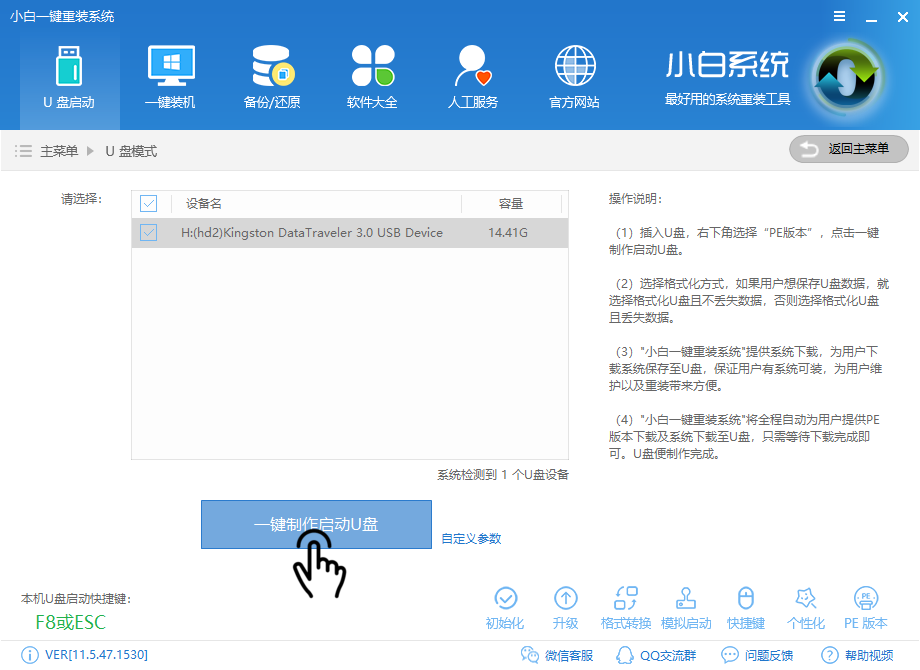简介:
在快速发展的科技时代,许多人仍然拥有一些老旧的计算机,其中运行Windows XP的设备尤其常见。然而,由于系统老化或软件故障,许多旧计算机需要重新安装系统。本文将为您提供一份简单的教程,帮助您利用U盘轻松安装Windows XP,让旧计算机焕发新生。

工具原料:
系统版本:Windows 11
品牌型号:Lenovo ThinkPad X1 Carbon (2023) / Apple MacBook Pro (M2, 2023)
软件版本:Rufus 4.0, Windows XP ISO镜像
一、准备工作
1、确保您拥有Windows XP的合法安装光盘或ISO镜像文件。这是安装系统的关键。
2、准备一个最小容量为4GB的U盘。在这个过程中,U盘的数据将被覆盖,因此请事先备份数据。
3、在现代计算机上,您需要安装一款叫做Rufus的软件。Rufus是一款开源免费软件,适用于从ISO文件创建可启动U盘。请访问Rufus的官方网站下载最新版。
二、制作可启动U盘
1、将您的U盘插入电脑,然后运行 Rufus 软件。在设备选项中选择您的U盘。
如何用u盘装xp?简单教程教你搞定旧电脑系统安装
通过U盘装XP,用户可以在没有光驱的电脑上快速安装Windows XP系统。准备一个4GB以上的U盘,使用专用工具制作启动盘,简单高效,实现系统重装,满足老旧设备的使用需求。
2、在“启动类型”下拉菜单中,选择 ISO 镜像,然后点击“选择”按钮,找到存放在您电脑上的Windows XP ISO镜像文件。
3、接下来,您需要选择分区方案。一般老旧电脑大多使用MBR格式,因此请选择MBR。下方的文件系统可以选择FAT32。
4、确认无误后,点击“开始”按钮,Rufus 会提示数据将被清除,请确保U盘已经备份好数据。Rufus会自动将ISO文件写入U盘并制作可启动盘。
三、安装Windows XP
1、将制作好的Windows XP可启动U盘插入旧电脑,然后启动电脑。
2、根据电脑品牌不同,启动时会使用不同的键进入BIOS设置,一般为F2、F12、DEL等。进入BIOS后,找到“启动选项”(Boot Option),将U盘设置为第一启动项。
3、保存设置并退出BIOS,电脑将重启并从U盘启动。随着系统的加载,您会看到Windows XP的安装界面。
4、按照提示选择安装分区、格式化硬盘并进行Windows XP的安装。安装过程需要输入系列号,请确保您拥有合法的Windows XP序列号。
内容延伸:
1、Windows XP系统于2001年发布,是微软的一款革命性产品。具有高度稳定的内核和用户友好的界面,广受企业和个人用户的欢迎。
2、尽管微软已于2014年结束对Windows XP的支持,但全球仍有大量用户在使用这一经典系统。安装Windows XP的过程也使许多用户有机会了解计算机硬件和操作系统的基础知识。
3、随着时间的推移和科技的进步,许多人倾向于尝试不同的老旧计算机的重用,比如安装Linux系统,或者使用这些电脑进行教育目的编程练习。
总结:
为旧电脑安装Windows XP并不是一个复杂的过程。通过简单的准备工作和U盘的制作,您能够轻松为您的旧计算机打造一个全新的开始。这不仅是一种资源的合理利用方式,也是一种科技学习过程。希望这篇教程能够帮助您顺利完成系统安装,继续享受这款经典操作系统的魅力。
以上就是电脑技术教程《如何用u盘装xp?简单教程教你搞定旧电脑系统安装》的全部内容,由下载火资源网整理发布,关注我们每日分享Win12、win11、win10、win7、Win XP等系统使用技巧!新手如何用U盘制作系统盘?详细步骤科普与常见问题解答
制作U盘系统盘是提升计算机维护效率的重要步骤。通过格式化U盘并使用专用工具写入系统镜像文件,可以实现便捷的系统安装与修复。确保选择合适的工具和镜像文件,以获得最佳效果。